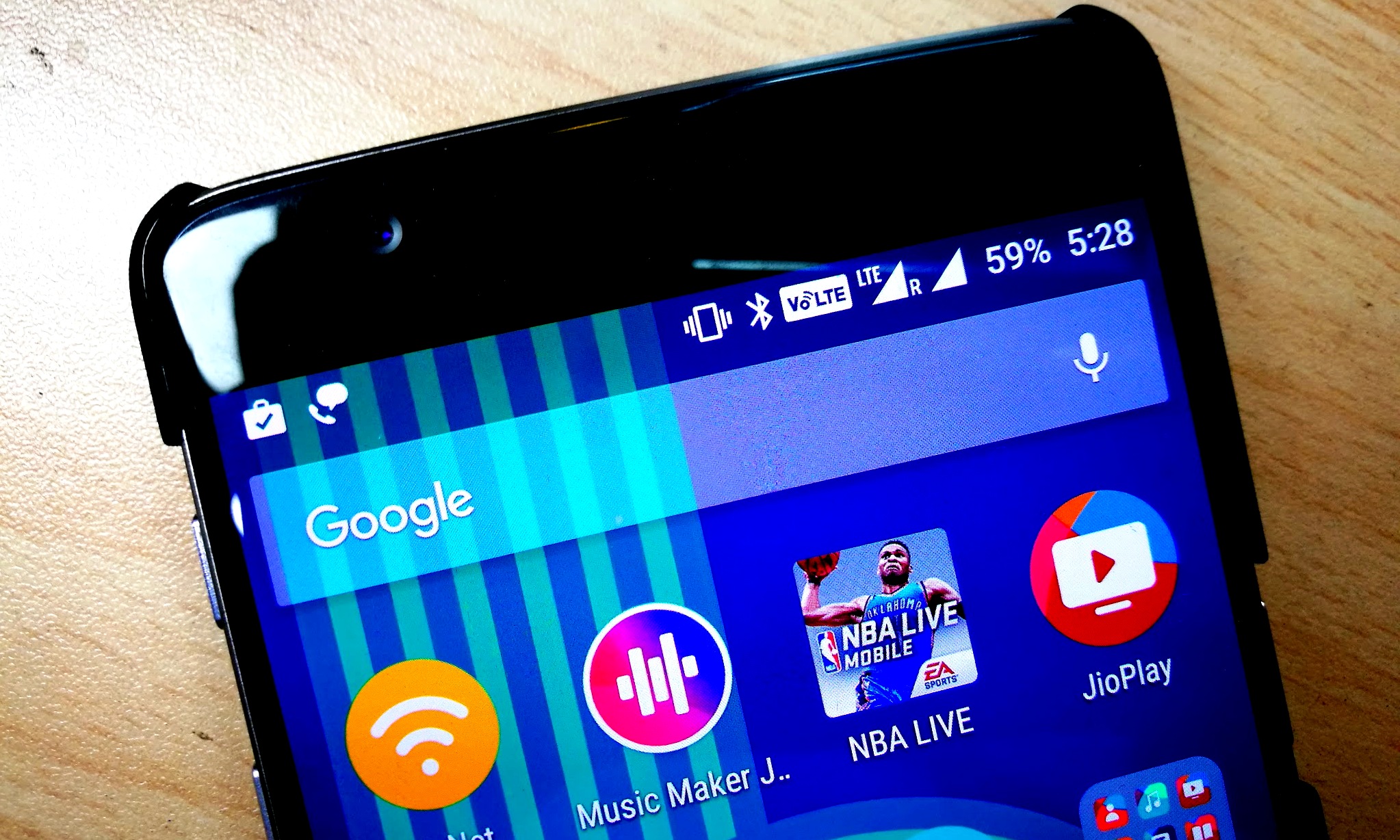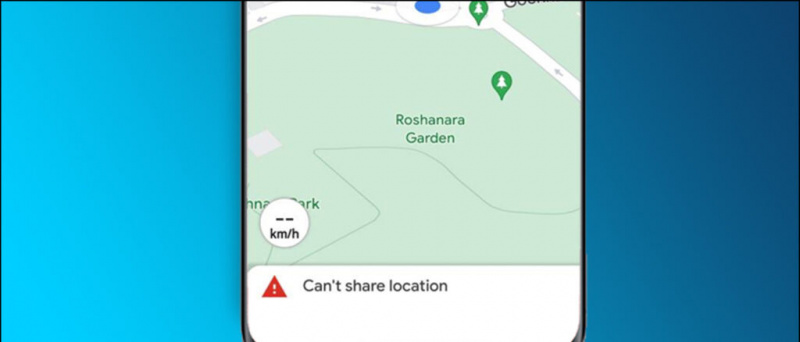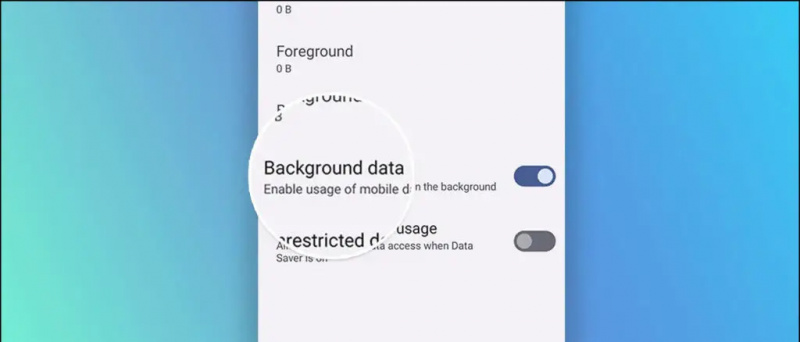GIF sú veľmi populárne na stránkach sociálnych médií vrátane Facebooku, Instagramu, Twitteru a aplikácií na zasielanie správ ako WhatsApp a Telegram. Ľudia používajú tieto krátke animované obrázky na vyjadrenie nálady a zmyslu pre humor na digitálnych platformách. Dnes sa pozrime na tri ľahké a bezplatné spôsoby, ako to urobiť vytvárať súbory GIF z videozáznamov a záznamov z obrazoviek v systémoch Android a iOS .
Prečítajte si tiež | 5 najlepších spôsobov, ako si vytvoriť memy v telefóne zadarmo (Android a iOS)
Vytvorte GIF z videozáznamu a záznamu obrazovky v systéme Android a iOS
Obsah

ako môžete zistiť, či je obrázok upravený vo photoshope
GIF sú 10-15 sekúnd dlhé animované obrázky. Zvyčajne ich tvoria ľudia, ktorí robia zábavné, divoké a trápne veci alebo scény z filmov, predstavení a hier. GIF sú na sociálnych sieťach veľmi populárne, pretože sa v porovnaní s videami načítajú rýchlo a ľahko sa zdieľajú.
ako stiahnuť profilový obrázok google
V dnešnej dobe je našťastie hračkou robiť súbory GIF. GIF môžete ľahko vytvoriť na svojom zariadení iPhone alebo Android pomocou aplikácií a cloudových služieb. Či už teda chcete vytvoriť animovaný obraz tancujúceho dieťaťa alebo rýchly návod na nahrávanie z obrazovky, postupujte podľa pokynov nižšie.
1] Pomocou aplikácie GIPHY-GIF Maker
GIPHY ponúka nielen obrovskú knižnicu bezplatných animovaných súborov GIF, ale umožňuje vám ich aj vytvárať v telefóne. Pomocou aplikácie môžete nahrávať prispôsobené a prispôsobené súbory GIF alebo prevádzať ľubovoľné obrázky alebo videá do formátu GIF.



- Stiahnite a nainštalujte GIPHY ( Android , ios ) v telefóne z odkazov uvedených nižšie.
- Otvorte aplikáciu a zaregistrujte sa pomocou svojho účtu.
- Kliknite na Vytvoriť vpravo hore na domovskej obrazovke aplikácie.
- Klepnite na ikonu ikona galérie vľavo dole a vyberte video z galérie telefónu.



- Orezajte video. V prípade potreby si ho ďalej prispôsobte pomocou filtrov a nálepiek.
- Po dokončení kliknite na ikonu Pokračovať tlačidlo a klepnite na Zdieľajte GIF .
Dané možnosti teraz môžete použiť na zdieľanie svojich súborov GIF na sociálnych sieťach alebo s priateľmi a rodinou v aplikáciách na zasielanie správ. GIF môžete tiež uložiť do galérie telefónu pomocou možnosti „Uložiť GIF“.
2] Pomocou aplikácie ImgPlay- GIF Maker



- Stiahnite a nainštalujte si ImgPlay ( Android , ios ) v telefóne.
- Otvorte aplikáciu a vyberte video z knižnice fotografií.
- Video zostrihajte podľa svojich predstáv. Tiež vám dáva možnosť pridať text, orezať video, pridať filtre, zvoliť FPS a ďalšie.



- Po dokončení prispôsobenia kliknite na Ďalšie .
- Potom klepnite na Uložiť do fotiek .
- Vyberte požadovanú kvalitu, možnosti opakovania a súbor GIF sa uloží do vašej galérie.
Upozorňujeme, že súbory GIF budú mať malý vodoznak vpravo dole. Ak chcete vodoznak odstrániť, musíte si predplatiť program ImgPlay Pro.
3] Používanie GIPHY - online editora GIF
Ak si do telefónu nechcete inštalovať žiadnu aplikáciu od tretích strán, môžete si súbory GIF vytvárať priamo z online nástroja GIF Maker od spoločnosti GIPHY. Môže byť použitý v telefóne aj na PC prostredníctvom webového prehľadávača nasledujúcim spôsobom.
ako odstrániť zariadenia z google



- Otvorte prehliadač a navštívte stránku https://giphy.com/create/gifmaker .
- Kliknite na Odovzdať z fotoaparátu a vyberte video. Pomocou danej možnosti môžete tiež importovať video z adresy URL.



- Zadajte dobu trvania, čas začatia a zastavenia. V prípade potreby pridajte akékoľvek filtre a nálepky.
- Kliknite na Ďalšie . Potom klepnite na Uložiť GIF .
- Po načítaní súboru GIF ho dlho stlačte a klepnite na Stiahnuť obrázok uložiť do telefónu.
Balenie
Toto bolo všetko o tom, ako môžete vytvárať GIF z videa alebo záznamu obrazovky v systéme Android alebo iOS. Ja osobne používam GIPHY Online GIF maker na vytváranie animovaných obrázkov. A vôbec, ktorá sa vám páči? Máte ešte niečo odporučiť? Dajte mi vedieť v komentároch nižšie.
Prečítajte si tiež Google Motion Stills: Vytvorte GIF a AR videá na ľubovoľnom Androide
Facebookové komentáreMôžete nás tiež sledovať a získať okamžité technické správy na adrese Google News alebo tipy a triky, recenzie na smartphony a gadgety, pridajte sa GadgetsToUse Telegram Group alebo sa prihláste na odber najnovších videonahrávok GadgetsToUse Youtube Channel.